HTML图片对齐方法详解
在HTML中设置图片对齐,传统方法是使用``标签的`align`属性,但这种方式已被现代Web开发所抛弃。为了更好的兼容性和遵循Web标准,推荐使用CSS来控制图片对齐。本文将深入探讨如何利用CSS实现各种图片对齐效果,包括:使用`vertical-align`属性实现图片与文字的垂直对齐;通过`text-align:center`或`margin:0 auto`实现图片水平居中;利用`float`属性实现文字环绕图片效果,并注意清除浮动;以及使用Flexbox或Grid等现代布局方式实现更精准的图片对齐。同时,还会分析图片对齐中常见的“坑”,如浮动塌陷、垂直错位和响应式变形,并提供相应的解决方案,帮助开发者构建稳定可靠的图片对齐布局。
现代HTML图片对齐应使用CSS而非已弃用的align属性;2. 垂直对齐文字用vertical-align;3. 水平居中可用text-align:center或margin:0 auto配合display:block;4. 文字环绕用float并注意清除浮动;5. 复杂布局推荐Flexbox或Grid实现精准对齐;6. 高级效果包括基线对齐、等间距排列、背景图定位等;7. 常见问题有浮动塌陷、垂直错位、响应式变形,可通过clearfix、微调样式、max-width:100%、开发者工具调试等方式解决,最终实现稳定可靠的图片对齐布局。

HTML中要设置图片对齐,现代且推荐的做法是使用CSS样式。而align属性,虽然老旧浏览器可能还认,但在HTML5标准里它已经被弃用,强烈不建议再用了。简单来说,要让图片乖乖待在你想要的位置,就得靠CSS。
解决方案
在HTML里搞定图片对齐,核心思路就是利用CSS。这比直接在
让图片在文本流中垂直对齐(与文字混排时) 当图片和文字在同一行时,你可能需要调整图片相对于文字的垂直位置。
<p>这是一段文字,<img src="your-image.jpg" alt="示例图片" style="vertical-align: middle;">图片在这里。</p>
vertical-align属性可以设置为top,middle,bottom,text-top,text-bottom,sub,super等,或者直接给一个长度值或百分比。我个人最常用的是middle,感觉它能让图片和文字看起来比较和谐。让图片在容器中水平居中(当图片独立成行时) 如果图片是单独一块内容,你想让它在页面或其父容器中居中显示。
<div style="text-align: center;"> <img src="your-image.jpg" alt="居中图片"> </div>或者,更常用且更推荐的做法是把图片设置为块级元素,然后利用外边距自动计算:
<img src="your-image.jpg" alt="居中图片" style="display: block; margin: 0 auto;">
display: block;让图片独占一行,margin: 0 auto;则能让它在水平方向上自动居中。这招特别好使,基本上是我的首选。让图片浮动(文字环绕图片) 如果你想让文字围绕图片排版,就像报纸杂志那样,
float属性就是你的好帮手。<img src="your-image.jpg" alt="浮动图片" style="float: left; margin-right: 15px;"> <p>这段文字会围绕着左侧的图片显示。图片右边会有一些间距,让文字不至于紧贴着图片,看起来更舒服。</p> <p style="clear: both;">这是清除浮动后的段落,它会从图片下方开始。</p>
float: left;让图片靠左浮动,float: right;则让它靠右。记得,用了浮动通常要考虑清除浮动,不然可能会影响后续元素的布局。我一般会在浮动元素之后加一个clear: both;的空div或者给父元素设置overflow: hidden;,或者用更现代的Flexbox/Grid布局来避免这些麻烦。使用Flexbox或Grid(更高级的布局控制) 对于更复杂的布局,比如在一个容器内精确控制多张图片的对齐,或者实现响应式布局,Flexbox(弹性盒子)和Grid(网格布局)是现代CSS的利器。
<div style="display: flex; justify-content: center; align-items: center; height: 300px; border: 1px solid #ccc;"> <img src="your-image.jpg" alt="Flexbox居中"> </div>上面这段代码能让图片在父容器中水平垂直都居中。Flexbox和Grid的强大之处在于,它们能让你以声明式的方式控制布局,而不是像以前那样靠各种“hack”来拼凑。
img标签的align属性现在还能用吗?为什么不推荐使用?
img标签的align属性,比如
不推荐使用的原因,我觉得主要有这么几点:
首先,是职责分离的问题。HTML的本职工作是定义网页的结构和内容,告诉浏览器“这是一段文字”、“这是一张图片”。而样式和布局,也就是“它看起来是啥样”,那是CSS的活儿。把align这种样式属性写在HTML标签里,就混淆了职责。这就像你把菜谱(HTML)和调料(CSS)混在一起,结果就是菜谱变得臃肿难读,调料也无法复用。当你的网站需要调整布局时,你得挨个去改HTML文件里的每个align属性,而不是只改一份CSS样式表。这在大型项目里简直是噩梦。
其次,功能限制。align属性能做的对齐方式非常有限,无非就是left、right、top、middle、bottom这些,对于现代网页设计中那些精细的、响应式的、多变的对齐需求,它根本无能为力。CSS则提供了无限的可能性,从精确到像素的定位,到复杂的弹性布局和网格布局,都能轻松实现。
再者,未来兼容性。既然已经被标准弃用了,那就意味着未来的浏览器版本可能随时停止对它的支持。虽然现在还支持,但谁能保证五年、十年后呢?为了代码的健壮性和长远发展,我们当然要拥抱新标准。
最后,响应式设计的挑战。现在大家上网设备五花八门,从大屏幕显示器到小小的手机,网页都得能自适应。align这种固定死的对齐方式,很难适应不同屏幕尺寸下的布局变化。而CSS配合媒体查询(Media Queries)就能轻松实现响应式对齐,让图片在不同设备上都能有最佳的展示效果。所以,从我个人的开发经验来看,早点抛弃align,拥抱CSS,绝对是明智之举。
除了基本的左右居中,CSS还能实现哪些高级图片对齐效果?
CSS在图片对齐方面提供的能力远不止简单的左右居中。一旦你掌握了Flexbox和Grid这些现代布局工具,你会发现很多以前觉得棘手的对齐问题都变得异常简单。
容器内图片精确垂直居中 这在以前是个老大难问题,但有了Flexbox,简直小菜一碟。
<div style="display: flex; justify-content: center; align-items: center; width: 400px; height: 200px; border: 1px solid #ccc;"> <img src="your-image.jpg" alt="Flexbox垂直居中" style="max-width: 100%; max-height: 100%;"> </div>这里
justify-content: center;负责水平居中,align-items: center;负责垂直居中。如果父容器是Grid布局,也可以用place-items: center;来一步到位。多张图片在容器中等间距排列 比如你想做个图片画廊,让几张图片均匀分布。
<div style="display: flex; justify-content: space-around; gap: 20px; flex-wrap: wrap;"> <img src="img1.jpg" alt="图1" style="width: 150px;"> <img src="img2.jpg" alt="图2" style="width: 150px;"> <img src="img3.jpg" alt="图3" style="width: 150px;"> <!-- 更多图片 --> </div>justify-content: space-around;会让项目(这里是图片)在主轴上均匀分布,两端留有空间。gap属性则直接定义了项目之间的间距。flex-wrap: wrap;让图片在空间不足时自动换行。图片与文字基线对齐或特定位置对齐
vertical-align不只可以居中,它还能让图片与文字的基线、顶部、底部等精确对齐。<p style="font-size: 20px; line-height: 1.5;"> <img src="icon.png" alt="小图标" style="vertical-align: baseline; width: 20px; height: 20px;"> 这是一段文字,小图标与文字基线对齐。 </p> <p style="font-size: 20px; line-height: 1.5;"> <img src="icon.png" alt="小图标" style="vertical-align: text-top; width: 20px; height: 20px;"> 这是一段文字,小图标与文字顶部对齐。 </p>这在设计图标与文字并排显示时特别有用,能让视觉效果更统一。
图片背景化与定位 虽然不是
background-position来控制其位置。<div style="width: 200px; height: 200px; background-image: url('your-background.jpg'); background-repeat: no-repeat; background-position: center center;"> <!-- 这个div的背景图片会居中显示 --> </div>background-position可以接受关键词(center,top,bottom,left,right)或具体的坐标值,实现非常灵活的背景图对齐。
这些高级对齐方式,让前端开发者能够实现几乎任何你能想象到的图片布局,而不再受限于简单的左右对齐。
在实际项目开发中,图片对齐常见的“坑”有哪些?如何避免?
在实际开发中,图片对齐看似简单,但总有些意想不到的“坑”会冒出来,尤其是在处理响应式布局和不同浏览器兼容性时。
浮动(
float)清除问题 这是个老生常谈的问题了。当你对图片使用了float属性,它就会脱离文档流,导致其父容器高度塌陷,或者后续元素跑到不该去的位置。 坑的表现: 图片浮动了,但下面的文字或元素跑到图片旁边去了,或者父容器的背景色/边框没有包裹住浮动的图片。 如何避免:- 父元素添加
overflow: hidden;或overflow: auto;: 这是最简洁的方法之一,但可能隐藏溢出内容。 - 使用
clearfixhack: 在浮动元素的父容器上添加一个特殊的CSS类,利用伪元素来清除浮动。这是个非常成熟的方案,网上有很多clearfix的代码片段。 - 拥抱Flexbox/Grid: 如果布局允许,直接用Flexbox或Grid来替代浮动,它们天生就没有浮动清除的问题。
- 父元素添加
图片与文字垂直对齐的“错位感” 即使使用了
vertical-align: middle;,有时候图片和文字看起来还是有点不对劲,感觉图片稍微偏上或偏下。 坑的表现: 小图标或小图片与旁边的文字在视觉上没有完美对齐。 如何避免:- 微调
vertical-align: 尝试使用vertical-align的百分比值或像素值,例如vertical-align: -2px;进行微调,直到视觉上满意。 - 调整
line-height: 确保文字的line-height与图片高度协调,或者给图片和文字都设置一个统一的line-height。 - Flexbox处理: 如果是图标和文字的组合,可以把它们都放在一个Flex容器里,然后用
align-items: center;来确保它们在垂直方向上居中对齐,这样通常更精确。
- 微调
响应式布局下的图片变形或溢出 在不同屏幕尺寸下,图片没有按预期缩小或放大,导致布局混乱。 坑的表现: 手机上看图片太大溢出屏幕,或者在桌面端图片被拉伸变形。 如何避免:
max-width: 100%; height: auto;: 这是响应式图片的基础。给图片设置max-width: 100%;确保它不会超出其父容器的宽度,height: auto;则保持图片的宽高比,防止变形。object-fit属性: 当图片需要填充特定尺寸的容器时,object-fit(如cover,contain,fill)可以控制图片如何适应容器,避免变形或裁剪不当。- 媒体查询(Media Queries): 对于复杂布局,可能需要通过媒体查询在不同断点(屏幕尺寸)下调整图片的
float、margin或Flexbox/Grid的对齐方式。
图片外层容器的影响 有时候,图片对齐不生效,问题可能不在图片本身,而在其外部的父元素。 坑的表现: 图片设置了
margin: 0 auto;却不居中,或者float后依然有奇怪的间距。 如何避免:- 检查父元素的
display属性:margin: 0 auto;只对块级元素有效。确保图片是display: block;。 - 检查父元素的
padding和margin: 父元素的内边距和外边距可能会挤压或推动图片,导致对齐不准。 - 使用开发者工具: 浏览器自带的开发者工具(F12)是排查这类问题的利器。通过查看元素的盒模型和计算样式,你可以清楚地看到每个元素占据的空间以及CSS规则是如何应用的。这是我解决布局问题时必用的工具。
- 检查父元素的
避免这些“坑”的关键在于理解CSS布局的基本原理,熟练运用Flexbox和Grid,并善用浏览器开发者工具进行调试。多练习,多思考,你会发现图片对齐其实没那么玄乎。
本篇关于《HTML图片对齐方法详解》的介绍就到此结束啦,但是学无止境,想要了解学习更多关于文章的相关知识,请关注golang学习网公众号!
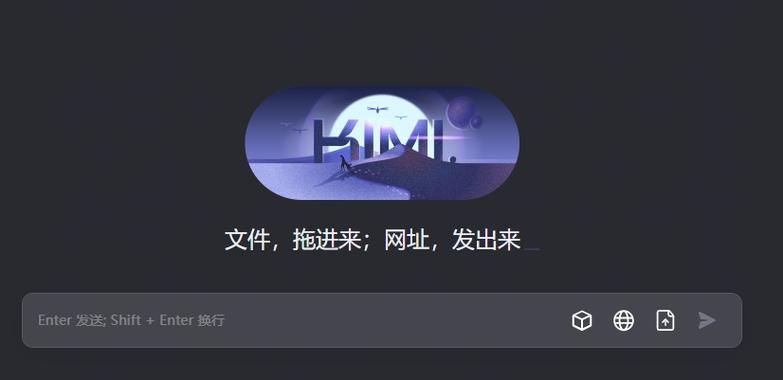 Kimi智能助手能解决哪些问题?应用场景详解
Kimi智能助手能解决哪些问题?应用场景详解
- 上一篇
- Kimi智能助手能解决哪些问题?应用场景详解

- 下一篇
- JS字符串反转的5种方法
-

- 文章 · 前端 | 6小时前 |
- CSSz-index层级控制全攻略
- 394浏览 收藏
-

- 文章 · 前端 | 7小时前 |
- PostCSS插件配置全攻略
- 258浏览 收藏
-

- 文章 · 前端 | 7小时前 | 背景 CSS渐变 linear-gradient radial-gradient 颜色停点
- CSS渐变色详解:linear-gradient与radial-gradient用法
- 402浏览 收藏
-

- 文章 · 前端 | 7小时前 | 主题切换 color属性 currentColor 颜色统一管理 减少重复代码
- CSScurrentColor统一颜色管理技巧
- 160浏览 收藏
-

- 文章 · 前端 | 7小时前 |
- CSS导入外部样式表方法详解
- 189浏览 收藏
-

- 文章 · 前端 | 7小时前 |
- WebCryptoAPI:JavaScript密码学实战教程
- 140浏览 收藏
-

- 文章 · 前端 | 7小时前 |
- JS对象属性变化监听全解析
- 310浏览 收藏
-

- 前端进阶之JavaScript设计模式
- 设计模式是开发人员在软件开发过程中面临一般问题时的解决方案,代表了最佳的实践。本课程的主打内容包括JS常见设计模式以及具体应用场景,打造一站式知识长龙服务,适合有JS基础的同学学习。
- 543次学习
-

- GO语言核心编程课程
- 本课程采用真实案例,全面具体可落地,从理论到实践,一步一步将GO核心编程技术、编程思想、底层实现融会贯通,使学习者贴近时代脉搏,做IT互联网时代的弄潮儿。
- 516次学习
-

- 简单聊聊mysql8与网络通信
- 如有问题加微信:Le-studyg;在课程中,我们将首先介绍MySQL8的新特性,包括性能优化、安全增强、新数据类型等,帮助学生快速熟悉MySQL8的最新功能。接着,我们将深入解析MySQL的网络通信机制,包括协议、连接管理、数据传输等,让
- 500次学习
-

- JavaScript正则表达式基础与实战
- 在任何一门编程语言中,正则表达式,都是一项重要的知识,它提供了高效的字符串匹配与捕获机制,可以极大的简化程序设计。
- 487次学习
-

- 从零制作响应式网站—Grid布局
- 本系列教程将展示从零制作一个假想的网络科技公司官网,分为导航,轮播,关于我们,成功案例,服务流程,团队介绍,数据部分,公司动态,底部信息等内容区块。网站整体采用CSSGrid布局,支持响应式,有流畅过渡和展现动画。
- 485次学习
-

- ChatExcel酷表
- ChatExcel酷表是由北京大学团队打造的Excel聊天机器人,用自然语言操控表格,简化数据处理,告别繁琐操作,提升工作效率!适用于学生、上班族及政府人员。
- 3193次使用
-

- Any绘本
- 探索Any绘本(anypicturebook.com/zh),一款开源免费的AI绘本创作工具,基于Google Gemini与Flux AI模型,让您轻松创作个性化绘本。适用于家庭、教育、创作等多种场景,零门槛,高自由度,技术透明,本地可控。
- 3405次使用
-

- 可赞AI
- 可赞AI,AI驱动的办公可视化智能工具,助您轻松实现文本与可视化元素高效转化。无论是智能文档生成、多格式文本解析,还是一键生成专业图表、脑图、知识卡片,可赞AI都能让信息处理更清晰高效。覆盖数据汇报、会议纪要、内容营销等全场景,大幅提升办公效率,降低专业门槛,是您提升工作效率的得力助手。
- 3436次使用
-

- 星月写作
- 星月写作是国内首款聚焦中文网络小说创作的AI辅助工具,解决网文作者从构思到变现的全流程痛点。AI扫榜、专属模板、全链路适配,助力新人快速上手,资深作者效率倍增。
- 4543次使用
-

- MagicLight
- MagicLight.ai是全球首款叙事驱动型AI动画视频创作平台,专注于解决从故事想法到完整动画的全流程痛点。它通过自研AI模型,保障角色、风格、场景高度一致性,让零动画经验者也能高效产出专业级叙事内容。广泛适用于独立创作者、动画工作室、教育机构及企业营销,助您轻松实现创意落地与商业化。
- 3814次使用
-
- JavaScript函数定义及示例详解
- 2025-05-11 502浏览
-
- 优化用户界面体验的秘密武器:CSS开发项目经验大揭秘
- 2023-11-03 501浏览
-
- 使用微信小程序实现图片轮播特效
- 2023-11-21 501浏览
-
- 解析sessionStorage的存储能力与限制
- 2024-01-11 501浏览
-
- 探索冒泡活动对于团队合作的推动力
- 2024-01-13 501浏览








